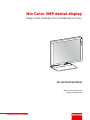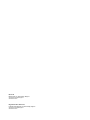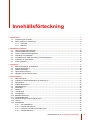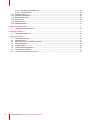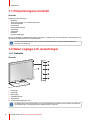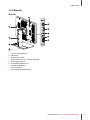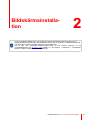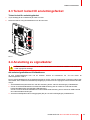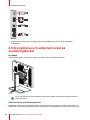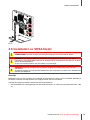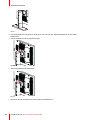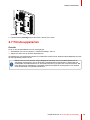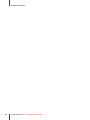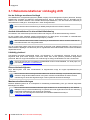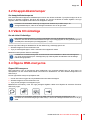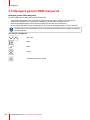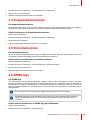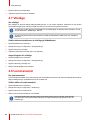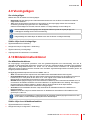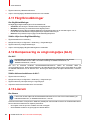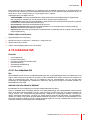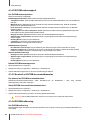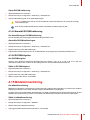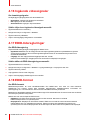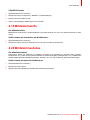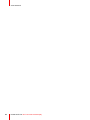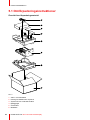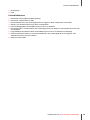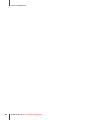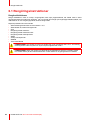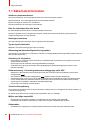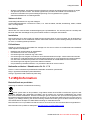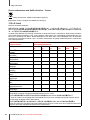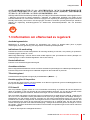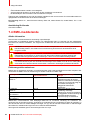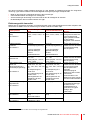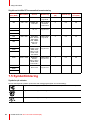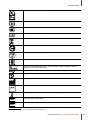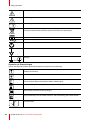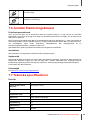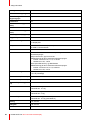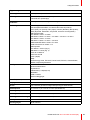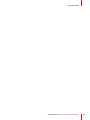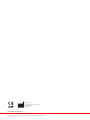Barco Nio Color 3MP Dental Användarguide
- Typ
- Användarguide

ENABLING BRIGHT OUTCOMES
MDNC-3421 (tillval DE NC)
MDNC-3421 (tillval DE)
Användarhandbok
Diagnostisk bildskärm för tandläkarbranschen
Nio Color 3MP dental display

Registered office: Barco NV
President Kennedypark 35, 8500 Kortrijk, Belgium
www.barco.com/en/support
www.barco.com
Barco NV
Beneluxpark 21, 8500 Kortrijk, Belgium
www.barco.com/en/support
www.barco.com

1 Välkommen!..........................................................................................................................................................................................................5
1.1 Förpackningens innehåll..................................................................................................................................................................6
1.2 Delar, reglage och anslutningar...................................................................................................................................................6
1.2.1 Framsida................................................................................................................................................................................6
1.2.2 Baksida...................................................................................................................................................................................7
2 Bildskärmsinstallation ..................................................................................................................................................................................9
2.1 Låsa upp höjningsmekanismen................................................................................................................................................10
2.2 Justera bildskärmens position...................................................................................................................................................10
2.3 Ta bort locket till anslutningsfacket ......................................................................................................................................... 11
2.4 Anslutning av signalkablar........................................................................................................................................................... 11
2.5 Dra kablarna och sätta fast locket på anslutningsfacket.............................................................................................12
2.6 Installation av VESA-fästet..........................................................................................................................................................13
2.7 Första uppstarten..............................................................................................................................................................................15
3 Daglig drift ..........................................................................................................................................................................................................17
3.1 Rekommendationer vid daglig drift .........................................................................................................................................18
3.2 Knappindikatorlampor....................................................................................................................................................................19
3.3 Växla till vänteläge ...........................................................................................................................................................................19
3.4 Öppna OSD-menyerna..................................................................................................................................................................19
3.5 Navigera genom OSD-menyerna ............................................................................................................................................20
4 Avancerad drift ................................................................................................................................................................................................21
4.1 OSD-menyspråk................................................................................................................................................................................22
4.2 Funktion för automatisk stängning av OSD-menyn.......................................................................................................22
4.3 Strömlysdiod........................................................................................................................................................................................22
4.4 Knappindikatorlampor....................................................................................................................................................................23
4.5 Strömlåsfunktion ...............................................................................................................................................................................23
4.6 DPMS-läge...........................................................................................................................................................................................23
4.7 Viloläge...................................................................................................................................................................................................24
4.8 Luminansmål.......................................................................................................................................................................................24
4.9 Visningslägen......................................................................................................................................................................................25
4.10 Bildskärmsfunktioner ......................................................................................................................................................................25
4.11 Färgförinställningar..........................................................................................................................................................................26
4.12 Kompensering av omgivningsljus (ALC)..............................................................................................................................26
4.13 Läsrum....................................................................................................................................................................................................26
4.14 Inbäddad QA .......................................................................................................................................................................................27
4.14.1 Om Inbäddad QA...........................................................................................................................................................27
4.14.2 DICOM-statusrapport ..................................................................................................................................................28
4.14.3 Kontroll av DICOM-överensstämmelse.............................................................................................................28
4.14.4 DICOM-kalibrering ........................................................................................................................................................28
K5902136SV /04 Nio Color 3MP dental display
3
Innehållsförteckning

K5902136SV /04 Nio Color 3MP dental display
4
4.14.5 Återställ DICOM-kalibrering.....................................................................................................................................29
4.14.6 DICOM-felgräns..............................................................................................................................................................29
4.15 Bildskärmsriktning............................................................................................................................................................................29
4.16 Ingående videosignaler .................................................................................................................................................................30
4.17 EDID-tidsregleringar .......................................................................................................................................................................30
4.18 EDID-format.........................................................................................................................................................................................30
4.19 Bildskärmsinfo ....................................................................................................................................................................................31
4.20 Bildskärmsstatus...............................................................................................................................................................................31
5 Packa ned bildskärmen .............................................................................................................................................................................33
5.1 Omförpackningsinstruktioner.....................................................................................................................................................34
6 Rengöra skärmen...........................................................................................................................................................................................37
6.1 Rengöringsinstruktioner................................................................................................................................................................38
7 Viktig information ..........................................................................................................................................................................................39
7.1 Säkerhetsinformation .....................................................................................................................................................................40
7.2 Miljöinformation..................................................................................................................................................................................41
7.3 Information om efterlevnad av regelverk .............................................................................................................................43
7.4 EMC-meddelande ............................................................................................................................................................................44
7.5 Symbolförklaring ...............................................................................................................................................................................46
7.6 Juridisk friskrivningsklausul.........................................................................................................................................................49
7.7 Tekniska specifikationer................................................................................................................................................................49
7.8 Licensinformation för open source..........................................................................................................................................52

K5902136SV /04 Nio Color 3MP dental display
6
1.1 Förpackningens innehåll
Översikt
Detta ingår i förpackningen:
• Bildskärm
• Stativ med lutnings- och svängarmsfunktion
• Användarhandbok
• Systemskiva
• Dokumentationsskiva
• Videokabel
• USB-kabel
• Nätkablar
• Externt nätaggregat
Om du har beställt en bildskärmsstyrenhet från Barco, medföljer den och dess tillbehör i förpackningen. En
särskild användarhandbok finns på systemskivan.
Behåll originalförpackningen. Den är utformad för bildskärmen och ger det bästa skyddet vid
transport och förvaring.
1.2 Delar, reglage och anslutningar
1.2.1 Framsida
Översikt
5
4
3
2
1
6
Bild 1-1
1. Nedknapp
2. Uppknapp
3. Menyknapp
4. Väntelägesknapp
5. Strömlampor
6. Underordnad USB höger sida
Knappikonerna visas intill knapparna och är anpassade efter funktionen som knappen används för
(menyberoende). Se “Navigera genom OSD-menyerna”, sida 20.
Välkommen!

K5902136SV /04 Nio Color 3MP dental display
7
1.2.2 Baksida
Översikt
9
1
8
2
6
3
4
7
6
5
Bild 1-2
1. Lock för anslutningsfack
2. Kabelränna
3. Låsklämma på stativ
4. Stativ med lutnings- och svängarmsfunktion
5. Strömingång +24 VDC
6. Underordnad USB-port (3)
7. Överordnad USB-port
8. DVI-videoingång
9. Videoingång för bildskärmsport
Välkommen!

9
Innan du installerar MDNC-3421 och ansluter alla nödvändiga kablar ska du kontrollera att en
lämplig bildskärmsstyrenhet är fysiskt installerad i datorn. Om du använder en bildskärmsstyrenhet
från Barco ska du läsa användarhandboken som medföljde den.
För en lista över kompatibla bildskärmsstyrenheter, se den senaste versionen av vår
kompatibilitetsmatris på my. barco. com (MyBarco > My Support > Healthcare > Compatibility
Matrices > Barco Systems Compatibility Matrices).
K5902136SV /04 Nio Color 3MP dental display
Bildskärmsinstalla-
tion
2

K5902136SV /04 Nio Color 3MP dental display
10
2.1 Låsa upp höjningsmekanismen
Borttagning av klammer:
1. Placera bildskärmen med baksidan mot dig.
2. Dra ut den röda klammern ur fästhålet på stativet.
Bild 2-1
3. Förvara klammern i det avsedda hålet i händelse av att bildskärmen måste transporteras vid ett senare tillfälle.
2.2 Justera bildskärmens position
Justera bildskärmens position
Du kan säkert luta, vrida, höja och sänka bildskärmen efter behov.
Bild 2-2
FÖRSIKTIGHET! Trots att bildskärmen fysiskt kan vridas till stående läge så kan den inte användas
i detta läge.
Bildskärmsinstallation

K5902136SV /04 Nio Color 3MP dental display
11
2.3 Ta bort locket till anslutningsfacket
Ta bort locket för anslutningsfacket
1. Tryck försiktigt på de två flänsarna på sidan av locket
2. Dra bort locket en aning från bildskärmen och ta bort locket.
2
1
1
Bild 2-3
2.4 Anslutning av signalkablar
FÖRSIKTIGHET! Anslut bara en av de två videolänkarna. Fel i drivrutinen inträffar om du ansluter
båda ingångarna samtidigt.
Att ansluta signalkablarna till bildskärmen:
Ta bort anslutningsfackets lock när du behöver komma åt kontakterna. Se “Ta bort locket till
anslutningsfacket”, sida 11
Du kan ansluta bildskärmen till en bildskärmsstyrenhet via DVI- eller DP-anslutningen. Enhetens ingång väljs
automatiskt. Som standard har bildskärmsportingången prioritet över DVI-ingången. Det kan ändras via OSD-
menyn.
1. Anslut bildskärmsstyrenhetens DVI- eller DP-anslutning till DVI- eller DP-anslutningen på bildskärmen.
2. Om du vill använda bildskärmens överordnade USB-anslutning ska du ansluta en underordnad USB-
kontakt till bildskärmens överordnade USB-anslutning.
Om du har valt att använda bildskärmens underordnade USB-anslutning ska du ansluta en USB-enhet till
den underordnade anslutningen.
3. Anslut det medföljande externa nätaggregatet (DC) till +24 VDC strömingången på bildskärmen.
Bildskärmsinstallation

K5902136SV /04 Nio Color 3MP dental display
12
1
3
1
2
Bild 2-4
4. Anslut kontakten på det externa nätaggregatet till ett jordat eluttag med en av de medföljande
strömkablarna.
2.5 Dra kablarna och sätta fast locket på
anslutningsfacket
Dra kablar
1. Dra alla kablar genom den kanal för dragning av kablar som finns i bildskärmsstativet.
Bild 2-5
Tip: För att avlasta och skärma kablarna kan kablarna fästas med kabelremmarna på insidan av
anslutningsfacket.
Sätta fast locket på anslutningsfacket
1. Sätt tillbaka locket på anslutningsfacket genom att först skjuta locket på plats och sedan trycka locket mot
bildskärmen. När locket på anslutningsfacket sitter på plats hörs ett klickande ljud från klämmorna på locket.
Bildskärmsinstallation

K5902136SV /04 Nio Color 3MP dental display
13
2
1
2
Bild 2-6
2.6 Installation av VESA-fästet
FÖRSIKTIGHET! Använd en lämplig monteringsanordning för att undvika risk för skador.
VARNING! Flytta aldrig en bildskärm ansluten till en arm genom att dra eller trycka på själva
bildskärmen. Kontrollera istället att armen är utrustad med ett VESA-godkänt handtag och använda
det för att flytta bildskärmen.
Se armens instruktionsbok för mer information och anvisningar.
VARNING! Använd ett armstativ som är godkänt i enlighet med VESA (enligt VESA 100 mm-
standarden).
Använd ett armstativ som kan hantera bildskärmens vikt. Information om vikten finns i bildskärmens
tekniska specifikationer.
Översikt
Bildskärmen som är fäst vid stativet som standard är kompatibel med VESA 100 mm-standard. Bildskärmen
kan därför användas med alla armstativ som uppfyller VESA 100 mm-standarden.
I sådana fall måste det justerbara stativet tas bort från bildskärmen.
1. Placera bildskärmen i det lägsta läget och fäst höjdmekanismen, se “Låsa upp höjningsmekanismen”, sida
10.
Bildskärmsinstallation

K5902136SV /04 Nio Color 3MP dental display
14
Bild 2-7
2. Placera bildskärmen med panelen nedåt på en ren och mjuk yta. Iaktta försiktighet för att inte skada
bildskärmen.
3. Ta bort plastlocket med en platt skruvmejsel.
Bild 2-8
4. Skjut fast plastlocket på stativfästet.
Bild 2-9
5. Skruva ur de fyra skruvarna som fixerar stativet vid bildskärmen.
Bildskärmsinstallation

K5902136SV /04 Nio Color 3MP dental display
15
Bild 2-10
6. Fäst armstativet ordentligt vid panelen med 4 skruvar, M4 x 8 mm.
2.7 Första uppstarten
Översikt
Du är nu redo att starta MDNC-3421 för första gången.
1. Starta MDNC-3421 så som beskrivs i “Växla till vänteläge”, sida 19.
2. Sätt på den dator som är ansluten till bildskärmen.
Om bildskärmen och bildskärmskontrollen har installerats korrekt kommer Windows startmeddelande att visas
så snart uppstartsprocessen är klar.
MDNC-3421 kommer att köras i ett grundläggande videoläge med en uppdateringsfrekvens av
standardtyp första gången. Om du använder en bildskärmsstyrenhet från Barco ska du läsa den
medföljande användarhandboken för att installera drivrutiner, programvara och dokumentation. När
det är klart kommer bildskärmen automatiskt upptäcka de ingående videosignalerna och anpassa
med rätt videoläge och uppdateringsfrekvens.
Bildskärmsinstallation

K5902136SV /04 Nio Color 3MP dental display
18
3.1 Rekommendationer vid daglig drift
Hur du förlänger monitorns livslängd
Om bildskärmens energihanteringssystem (DPMS; Display Power Management System) aktiveras, förlängs
bildskärmens livslängd då skärmens bakgrundsbelysning slås av automatiskt efter en förinställd tid då
skärmen inte används. DPMS är som standard aktiverat på bildskärmen, men det måste även aktiveras på
arbetsstationen. Detta görs i ”Kontrollpanelen” under ”Energialternativ”.
Barco rekommenderar att aktivering av DPMS påbörjas efter 20 minuters inaktivitet.
Använd skärmsläckare för att undvika bildinbränning
Om skärmen visar samma bild på samma område under lång tid, kan det leda till inbränning av bilden.
Du kan undvika eller väsentligt minska konsekvenserna av detta genom att använda en skärmsläckare.
Skärmsläckaren aktiveras under ”Bildskärmsegenskaper” på datorn.
Barco rekommenderar att du ställer in aktivering av skärmsläckaren efter 5 minuters inaktivitet. En
bra skärmsläckare visar rörligt bildinnehåll.
Om du kontinuerligt arbetar med samma bild eller ett program med statiska bildobjekt i flera timmar (och
skärmsläckaren följaktligen inte aktiveras) ska du regelbundet ändra bildinnehållet för att undvika att statiska
objekt bränner fast.
Lättfattlig pixelteori
LCD-skärmar använder pixelbaserad teknik. Vid tillverkning av LCD-skärmar tolereras normalt att ett
begränsat antal pixlar förblir antingen svarta eller tända, utan att det påverkar produktens diagnostiska
prestanda. Barco är noga med kvaliteten och använder sig av stränga urvalskriterier för sina LCD-skärmar.
Om du vill veta mer om LCD-teknik och pixeldefekter så finns det ett faktablad, s.k. white paper, om
just detta på www.barco.com/healthcare.
Öka användarvänligheten
Varje Barco-system med flera huvudskärmar är färgmatchade enligt de högsta specifikationerna på
marknaden.
Barco rekommenderar att färgmatchade bildskärmar används samtidigt och på samma plats. Det är
dessutom viktigt att alla bildskärmarna i ett system med flera huvudskärmar används i samma
utsträckning för att bevara färgmatchningen under systemets ekonomiska livslängd.
Maximera kvalitetssäkringen
MediCal QAWeb-systemet är en onlinetjänst för förstklassig kvalitetssäkring som ger maximal diagnostisk
tillförlitlighet och drifttid.
Barco rekommenderar att MediCal QAWeb Agent installeras och att standardpolicyn från QAWeb
tillämpas. Policyn innebär att kalibrering av systemet sker med regelbundna intervall. En anslutning
till MediCal QAWeb Server ger dig ännu fler funktioner.
Lär dig mer och anmäl dig till en kostnadsfri kurs i MediCal QAWeb Essential på
www.barco.com/QAWeb.
Daglig drift

K5902136SV /04 Nio Color 3MP dental display
19
3.2 Knappindikatorlampor
Om knappindikatorlamporna
Som standard tonas knapparnas indikatorlampor ned och kan då inte användas. Tryck på en knapp när du vill
tända och aktivera knapparna. Då tänds alla knappar och de kan användas för vidare åtgärder. Om inga
åtgärder vidtas inom följande 5 sekunder tonas knapparna ned igen.
Funktionen för automatisk nedtoning av knappar kan inaktiveras på OSD-menyn. Se
“Knappindikatorlampor”, sida 23 för utförliga instruktioner om hur du gör detta.
3.3 Växla till vänteläge
Om att växla till vänteläge
Det anslutna nätaggregatet har också en omkopplare som kan användas för att stänga av
strömmen helt. Om du vill använda bildskärmen slår du på nätaggregatet. Du kan göra detta genom
att ställa på/av-strömbrytaren på nätaggregatet i ”│”-läge.
Du kan slå på eller stänga av bildskärmen när den befinner sig i vänteläge genom att:
1. Aktivera knapparna så som beskrivits ovan.
2. Tryck på väntelägesknappen i cirka 2 sekunder när knapparna är tända
Bildskärmen slås på eller växlar till vänteläget.
I händelse av en återhämtning efter ett strömavbrott startar bildskärmen alltid i det strömläge den
var i innan strömavbrottet (dvs. vänteläge eller på). Detta skyddar din bildskärm mot oavsiktliga
bildinbränningsproblem.
3.4 Öppna OSD-menyerna
Öppna OSD-menyerna
Med OSD-menyn kan du konfigurera olika inställningar som anpassar MDNC-3421 till dina behov på
arbetsplatsen. Du kan också hämta allmän information om bildskärmen och dess aktuella konfiguration via
OSD-menyn.
Du kan öppna OSD-menyerna på följande sätt:
1. Om du inte redan har gjort det, slå på bildskärmen som beskrivet tidigare.
2. Aktivera knapparna så som beskrivits ovan.
3. Tryck på menyknappen när knapparna lyser.
Bildskärmens huvudmeny visas. Om inga ytterligare åtgärder vidtas inom följande 90 sekunder försvinner
OSD-menyn igen.
Funktionen för automatisk avstängning av OSD-menyn kan inaktiveras på OSD-menyn. Se
“Funktion för automatisk stängning av OSD-menyn”, sida 22 för utförliga instruktioner om hur du gör
detta.
Daglig drift

K5902136SV /04 Nio Color 3MP dental display
20
3.5 Navigera genom OSD-menyerna
Navigera genom OSD-menyerna
Du kan navigera genom OSD-menyerna på följande sätt:
• Använd upp/nedknapparna när du navigerar genom (under)menyerna, ändrar värden eller gör val.
• Använd menyknappen när du vill öppna en undermeny eller bekräfta justeringar och val.
• Använd väntelägesknappen när du vill avbryta ändringar eller lämna en (under)meny.
• Du kan stänga alla OSD-menyer samtidigt genom att trycka på väntelägesknappen i cirka 2 sekunder.
Knappikonerna visas intill knapparna och är anpassade efter funktionen som knappen används för
(menyberoende).
Översikt över knappikoner
Ned, Upp
Meny
Retur
Avbryt
Vänteläge (IEC 60417–5009)
Daglig drift
Sidan laddas ...
Sidan laddas ...
Sidan laddas ...
Sidan laddas ...
Sidan laddas ...
Sidan laddas ...
Sidan laddas ...
Sidan laddas ...
Sidan laddas ...
Sidan laddas ...
Sidan laddas ...
Sidan laddas ...
Sidan laddas ...
Sidan laddas ...
Sidan laddas ...
Sidan laddas ...
Sidan laddas ...
Sidan laddas ...
Sidan laddas ...
Sidan laddas ...
Sidan laddas ...
Sidan laddas ...
Sidan laddas ...
Sidan laddas ...
Sidan laddas ...
Sidan laddas ...
Sidan laddas ...
Sidan laddas ...
Sidan laddas ...
Sidan laddas ...
Sidan laddas ...
Sidan laddas ...
Sidan laddas ...
Sidan laddas ...
-
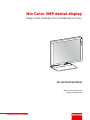 1
1
-
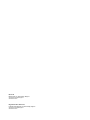 2
2
-
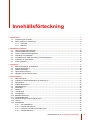 3
3
-
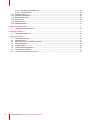 4
4
-
 5
5
-
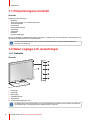 6
6
-
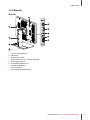 7
7
-
 8
8
-
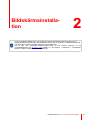 9
9
-
 10
10
-
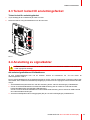 11
11
-
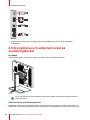 12
12
-
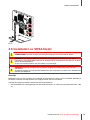 13
13
-
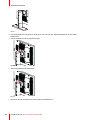 14
14
-
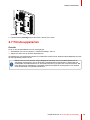 15
15
-
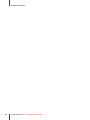 16
16
-
 17
17
-
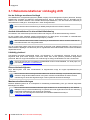 18
18
-
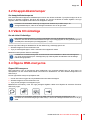 19
19
-
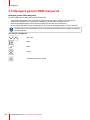 20
20
-
 21
21
-
 22
22
-
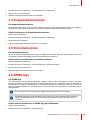 23
23
-
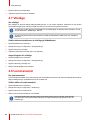 24
24
-
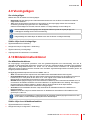 25
25
-
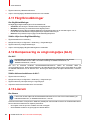 26
26
-
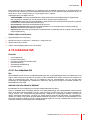 27
27
-
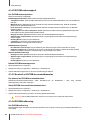 28
28
-
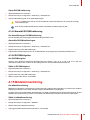 29
29
-
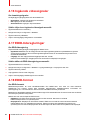 30
30
-
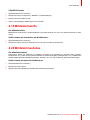 31
31
-
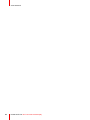 32
32
-
 33
33
-
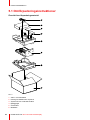 34
34
-
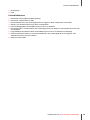 35
35
-
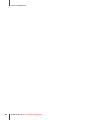 36
36
-
 37
37
-
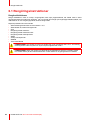 38
38
-
 39
39
-
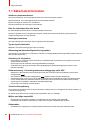 40
40
-
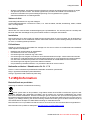 41
41
-
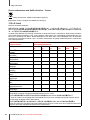 42
42
-
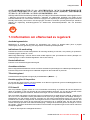 43
43
-
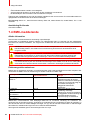 44
44
-
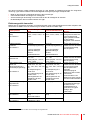 45
45
-
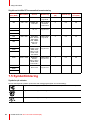 46
46
-
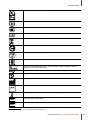 47
47
-
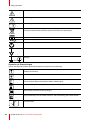 48
48
-
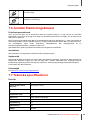 49
49
-
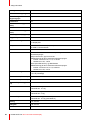 50
50
-
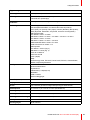 51
51
-
 52
52
-
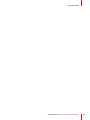 53
53
-
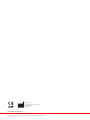 54
54
Barco Nio Color 3MP Dental Användarguide
- Typ
- Användarguide
Relaterade papper
-
Barco Nio Color 3MP (MDNC-3421) Användarguide
-
Barco Nio Color 3MP LED MDNC-3321 Användarguide
-
Barco Nio Color 5MP (MDNC-6121) Användarguide
-
Barco Nio 5MP LED MDNG-5221 Användarguide
-
Barco Coronis 3MP LED MDCG-3221 Användarguide
-
Barco MDNG-6121 Användarguide
-
Barco Nio 5MP LED (MDNG-5221) Användarguide
-
Barco Coronis Fusion 4MP (MDCC-4330) Användarguide
-
Barco Coronis Fusion 6MP MDCC-6330 Användarguide
-
Barco Nio Color 2MP LED MDNC-2221 Användarguide